En este artículo veremos cómo instalar pgAdmin en Debian 10 Buster paso a paso, de modo que podrás administrar el servicio de bases de datos PostgreSQL de tu servidor o VPS Debian de forma sencilla e intuitiva.
Tabla de contenidos
Antes de instalar pgAdmin en Debian 10 Buster
Para poder seguir los pasos de esta guía de instalación de pgAdmin en Debian 10 Buster es importante partir de los siguientes requisitos básicos:
- Una instalación actualizada de Debian 10 Buster.
- Servicio web Apache.
- Motor de bases de datos PosgreSQL.
- Un usuario con permisos de sudo.
- Acceso a Internet.
Consulta nuestra instalación de Apache en Debian 10 Buster o de instalación de PostgreSQL en Debian 10 Buster.
Cómo configurar el repositorio de pgAdmin para Debian 10 Buster
Con motivo de obtener la última versión disponible, vamos a configurar el repositorio oficial de pgAdmin para Debian 10 Buster, empezando por añadir la clave pública que permitirá comprobar las firmas de los paquetes:
~$ wget -qO- https://www.pgadmin.org/static/packages_pgadmin_org.pub | sudo apt-key add -
Creamos un archivo para el repositorio de pgAdmin de Debian 10 Buster:
~$ sudo nano /etc/apt/sources.list.d/pgadmin.list
Con el contenido:
deb http://ftp.postgresql.org/pub/pgadmin/pgadmin4/apt/buster pgadmin4 main
Finalmente guardamos el archivo y actualizamos la información de los repositorios:
~$ sudo apt update
Cómo instalar pgAdmin en Debian 10 Buster
Vamos a instalar pgAdmin en Debian 10 Buster desde el repositorio que acabamos de configurar, para lo que instalaremos el paquete pgadmin4-web:
~$ sudo apt install -y pgadmin4-web
Descargado e instalado pgAdmin y sus dependencias es necesario configurar el sistema y la aplicación a través de un script interactivo:
~$ sudo /usr/pgadmin4/bin/setup-web.sh
Este script nos permite crear el usuario inicial de pgAdmin:
Setting up pgAdmin 4 in web mode on a Debian platform... Creating configuration database... NOTE: Configuring authentication for SERVER mode. Enter the email address and password to use for the initial pgAdmin user account: Email address: chacho@debian10.local.lan Password: Retype password: pgAdmin 4 - Application Initialisation ====================================== Creating storage and log directories... We can now configure the Apache Web server for you. This involves enabling the wsgi module and configuring the pgAdmin 4 application to mount at /pgadmin4. Do you wish to continue (y/n)? y The Apache web server is running and must be restarted for the pgAdmin 4 installation to complete. Continue (y/n)? y Apache successfully restarted. You can now start using pgAdmin 4 in web mode at http://127.0.0.1/pgadmin4
Introduciremos una dirección de correo electrónico del usuario, crearemos una contraseña y confirmaremos los pasos de instalación.
Cómo acceder a pgAdmin en Debian 10 Buster
Para acceder a pgAdmin en Debian 10 Buster desde un navegador seguiremos la indicación final del instalador, utilizando el alias /pgadmin4 añadido a la dirección IP o nombre DNS del servidor.
Por ejemplo, la máquina Debian 10 sobre la que hemos realizado este tutorial es accesible en el subdominio debian10.local.lan, por lo que emplearemos http://debian10.local.lan/pgadmin4 como URL:
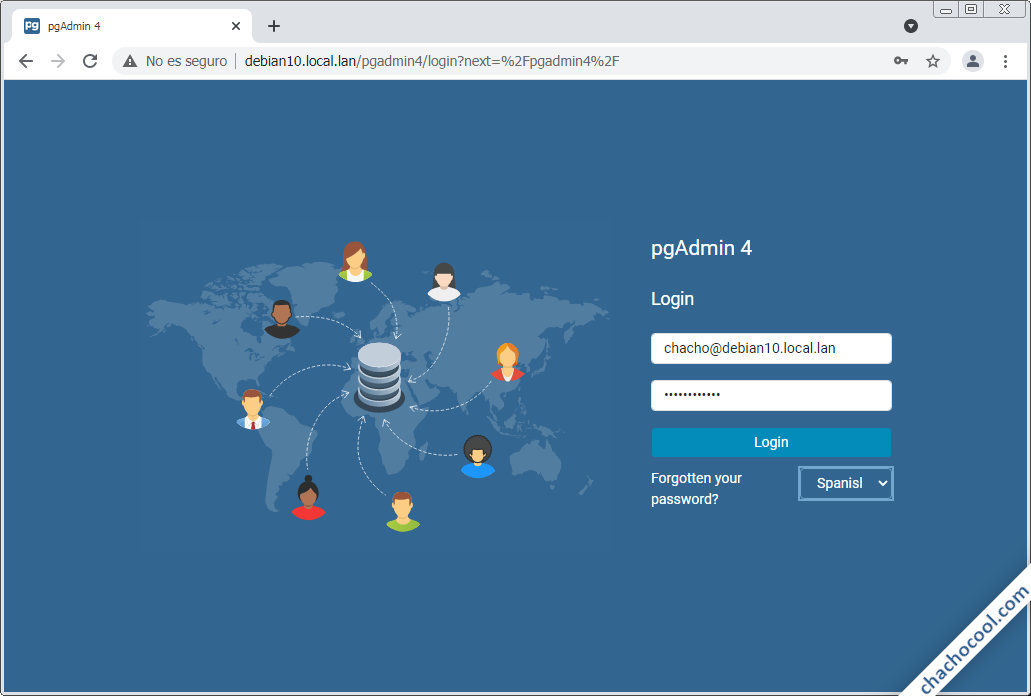
Introduciremos las credenciales de acceso tal como las creamos anteriormente y seleccionaremos el idioma para pgAdmin.
Enseguida se nos muestra la página principal de la aplicación:
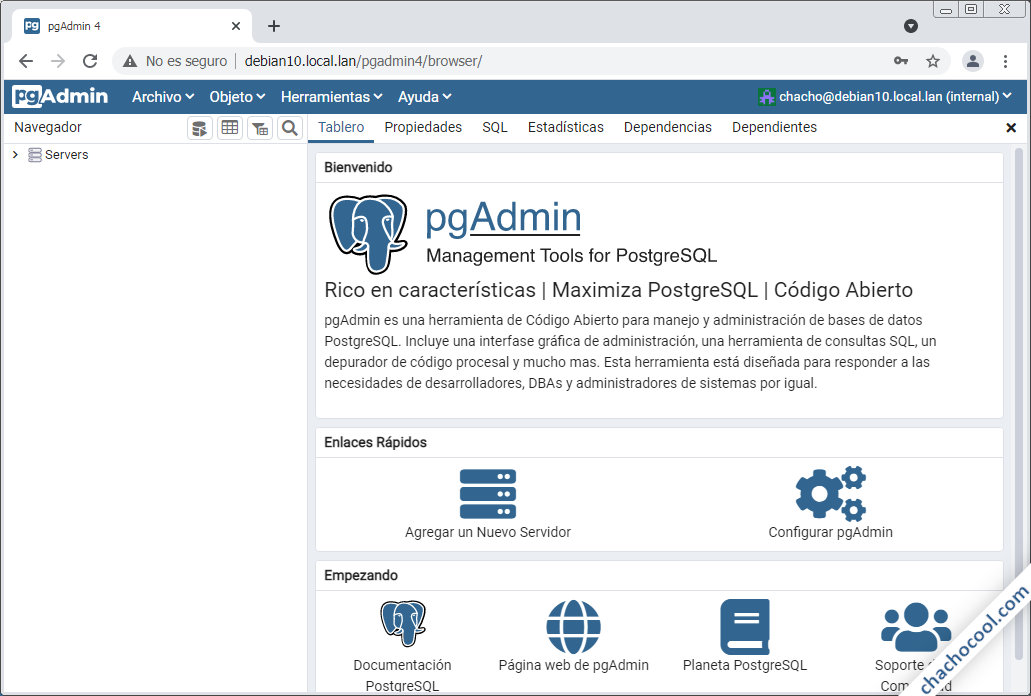
Para poder acceder al servicio PostgreSQL de nuestra máquina Debian 10 desde pgAdmin, usaremos el enlace rápido «Agregar un Nuevo Servidor«, que abrirá un pequeño diálogo donde introduciremos la información de conexión.
Empezaremos dándole un nombre a la conexión en la solapa «General«:
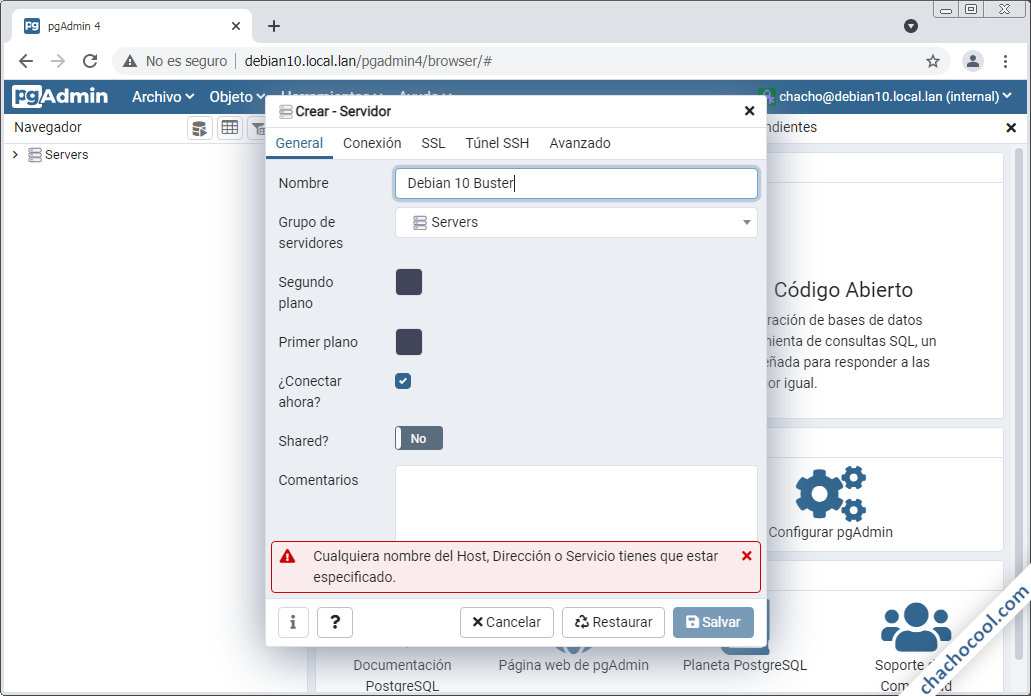
Pasaremos a la solapa «Conexión», donde introduciremos la dirección del servidor, el usuario y su contraseña:
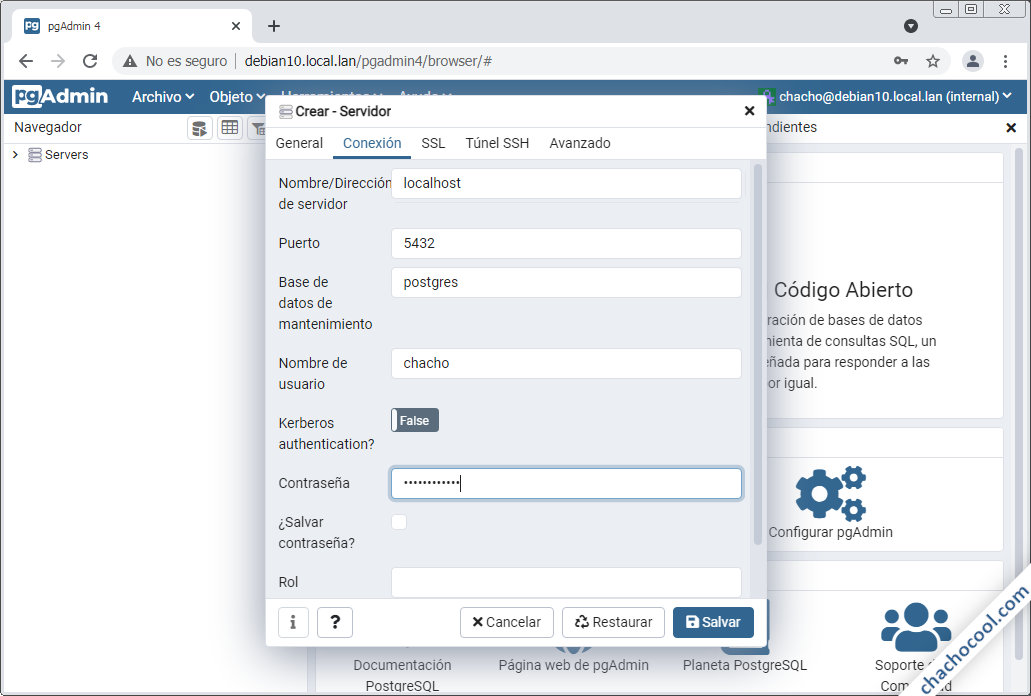
Al terminar la configuración, la guardaremos usando el enlace «Salvar«.
Podremos ver que en el panel lateral aparece un nuevo servidor en la sección «Servers«:
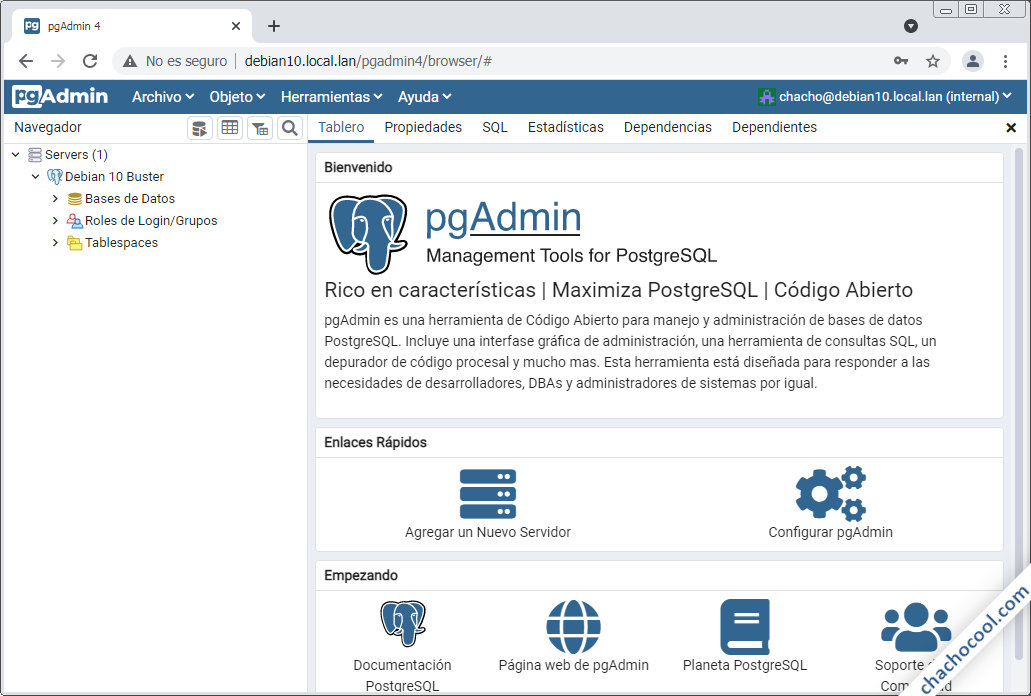
Si establecemos conexión sobre el nuevo servidor podremos ver información de uso del mismo, por ejemplo:
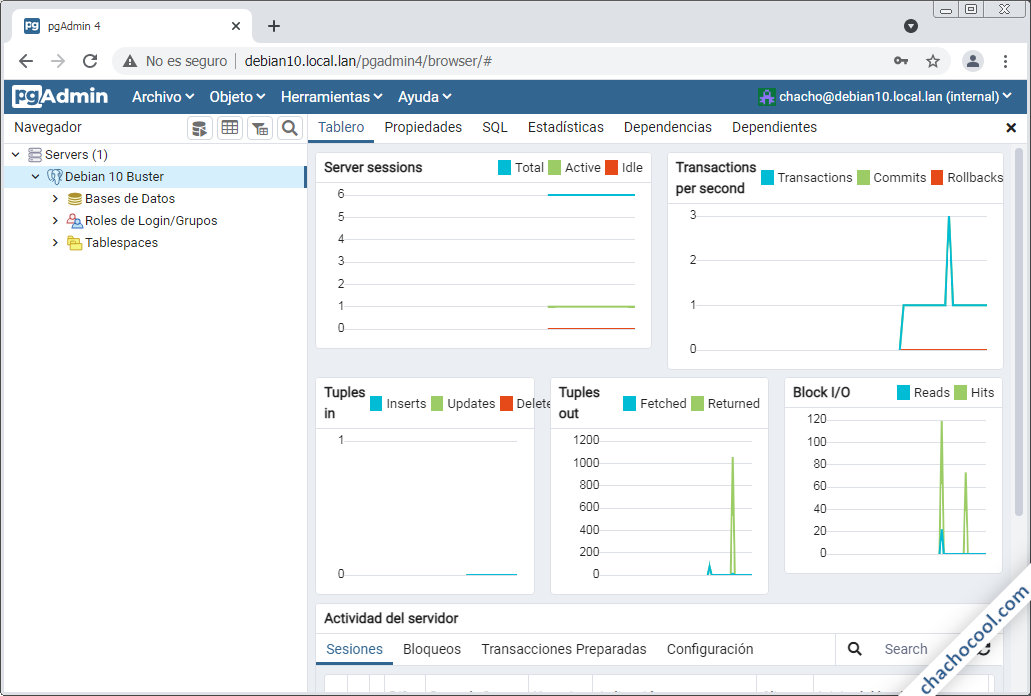
Usando el botón secundario del ratón podremos acceder a un menú contextual que nos ofrecerá opciones como crear nuevas bases de datos, roles, etc.:
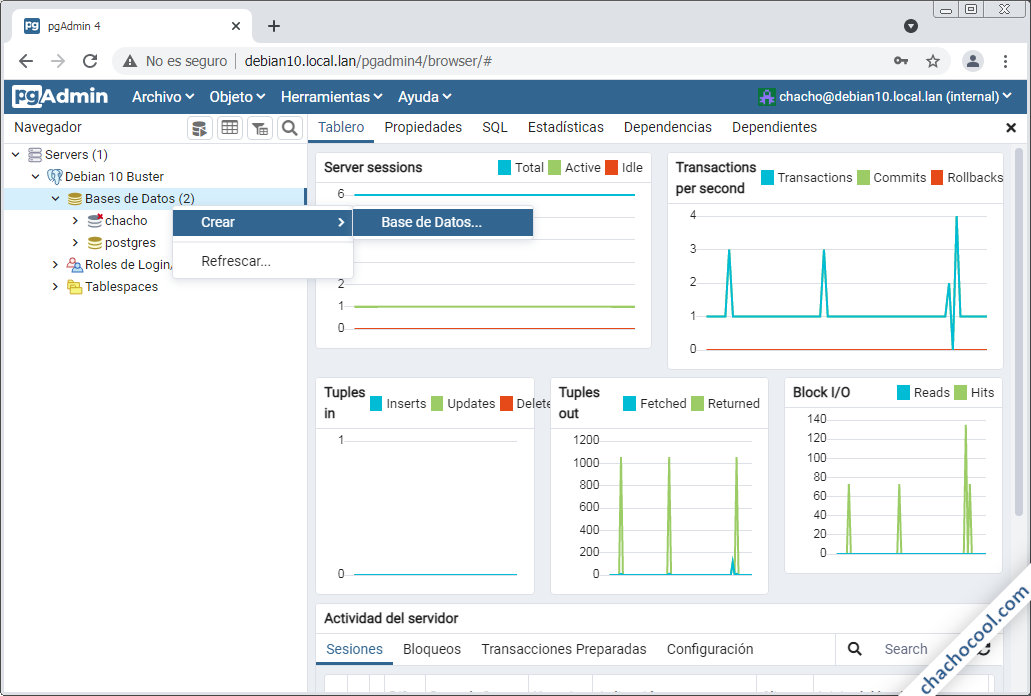
Las tareas que podremos realizar dependerán del contexto (zona del menú sobre la que trabajamos) y obviamente los permisos de nuestro usuario de trabajo en el servicio PostgreSQL.
Conclusión
Ahora que sabes cómo instalar pgAdmin en Debian 10 Buster ya puedes administrar fácilmente y de forma intuitiva tus bases de datos PostgreSQL, gracias a la interfaz web de esta potente aplicación.
Si te ha resultado de utilidad este tutorial y quieres mostrar tu agradecimiento, puedes invitarnos a un café para ayudar al mantenimiento de este sitio y la creación de más tutoriales:
O también puedes dejar 1 $ de propina gracias a PayPal:
¡Gracias!

Saludos, muy buena explicación. Si ya está instalado un servicio de Apache+PHP esto afecta la instalación de pgadmin para web, sobre todo por el uso de los puertos, qué opinas. Bye.
¡Hola, Agustín! Pgadmin no es un servicio, sino una aplicación web, por tanto precisa de un servicio web con PHP. Por tanto la existencia previa de estos elementos no es un problema, sino un requisito.